現在のほとんどのブラウザには、事前に設定されたデフォルトの検索エンジンが付属しています。自分の好みに合わない場合もあり、変更したくなる場合もあります。この投稿では、Windows 11/10 上の Chrome、Firefox、Edge、または Opera ブラウザーでデフォルトの検索エンジンを管理または変更する方法を説明します。
ブラウザのデフォルトの検索エンジンを変更する
この手順を使用すると、Chrome、Firefox、Opera、または Edge のデフォルトの検索エンジンを Google または任意の検索エンジンに設定できます。検索エンジンあなたの選択で。
Chromeで検索エンジンを設定する
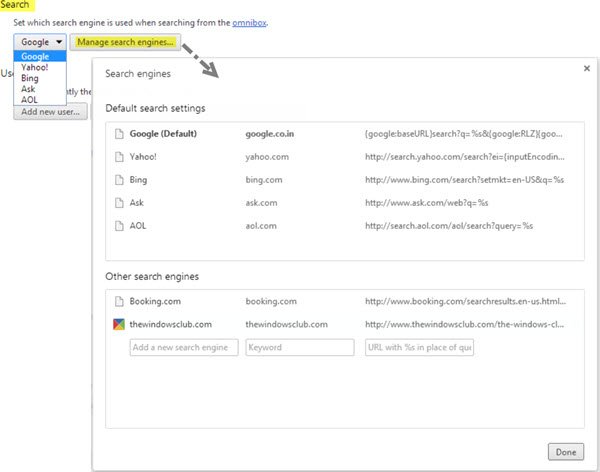
Google Chrome で、Google Chromeのカスタマイズと制御右上隅のボタンをクリックします。 「設定」を選択します。これらのオプションは「検索」の下に表示されます。ドロップダウン メニューから任意の検索エンジンを選択するか、[検索エンジンの管理] ボタンをクリックしてその他のオプションを表示し、検索エンジンを追加、削除したり、カスタム検索エンジンを追加したりすることもできます。この投稿では、その方法を説明しますChrome にカスタム検索エンジンを追加します。忘れずにクリックしてください終わり、終わったら。
ヒント: この投稿では、Microsoft Edgeのデフォルトの検索エンジンを変更する方法。
Firefox の検索エンジンを変更する
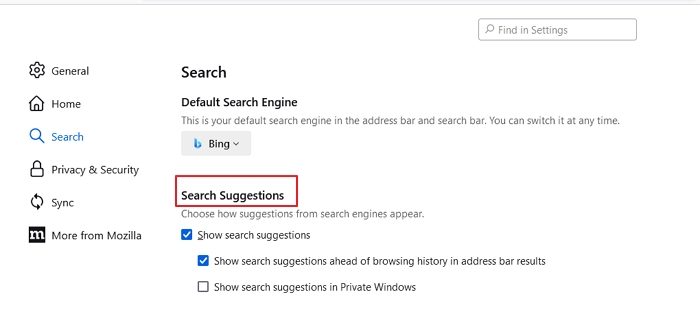
Mozilla Firefox ユーザーの場合:
- 検索バーの検索アイコンの横にある小さな矢印をクリックします。
- ドロップダウン メニューから必要な検索エンジンを選択し、[OK] をクリックします。
- または、Firefox の設定を開きます
- 左側のパネルで [検索] を選択し、右側のドロップダウン メニューから検索エンジンを選択します。
- Firefox を再起動します。
[さらに検索エンジンを取得] をクリックすると、Firefox アドオン ページに移動します。ここでは、クリック 1 つで DuckDuckGo、StartPage、Ixquick、その他の検索エンジンを追加するための拡張機能が提供されます。
読む:Windows 11 で Google から Bing に切り替える方法
Opera で検索エンジンを管理する
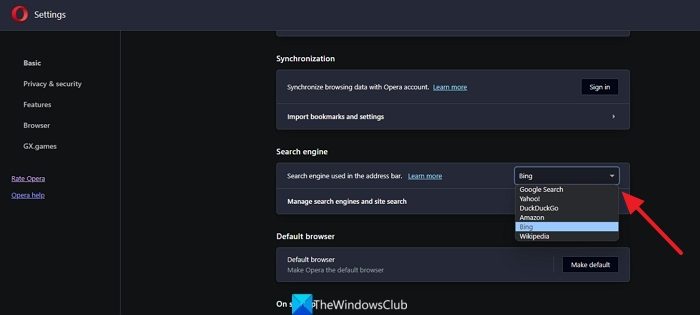
Opera ユーザーの場合は、ブラウザを起動して、Opera のカスタマイズと制御ボタン。ドロップダウン メニューから [設定] を選択します。 [ブラウザ] > [検索] で、ドロップダウン メニューから選択した検索エンジンを選択するか、検索エンジンを管理するボタンをクリックすると、検索エンジンを追加、削除できるその他のオプションが表示されます。をクリックしてください終わり完了したら。
ヒント:したい生成された AI 結果を Google 検索から削除する?従来の方法で、Google の検索結果にリンクを表示することができます。
Internet Explorer の検索エンジンを変更する
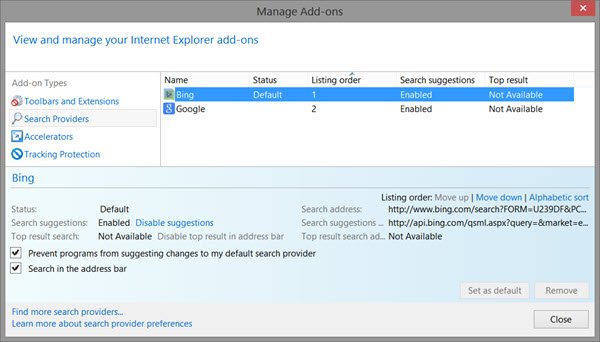
Internet Explorer を開き、右上隅にある設定の歯車アイコンから [アドオンの管理] を選択します。 [検索プロバイダー] の下に、このブラウザーにすでに存在するプロバイダーが表示されます。検索エンジンとして設定したいものを右クリックし、「デフォルトとして設定」を選択します。あるいは、検索エンジンを強調表示して、「デフォルトとして設定」ボタンを押すこともできます。必要に応じて、チェックボックスをオンにして、プログラムがデフォルトの検索プロバイダーへの変更を提案しないようにすることもできます。
Bing をデフォルトの検索として追加したい場合、Microsoft は Bing を検索エンジンとして設定するインストーラーをリリースすることで、作業をさらに簡単にしました。
選択した検索プロバイダー (たとえば、Yahoo や DuckDuckGo) が見つからない場合は、「さらに検索プロバイダーを検索」リンクをクリックすると、Web ページが表示され、1 回の操作で検索プロバイダーをブラウザーに追加できます。マウスをクリックしてください。
初心者にも分かりやすい説明になっていると思います。






